- Введение
- Пропал звук в доте 2 что делать?
- Исчезновение звука в игре
- Проверка настроек Dota 2
- Если ничего не помогло
- Гайд на настройки звука
- Отключение звуковых эффектов
- Переустановка звуковых драйверов
- Хрипит и лагает звук в Dota 2 — Как исправить?
- Хрипит звук в Dota 2
- После обновы появились проблемы со звуком
- Пропал звук только в Dota 2
- При запуске Dota2 звук.
- Компьютер не видит наушники
- Нет звука в наушниках bluetooth в играх steam
- Наушники не работают в доте
- Настройка в операционной системе
- Настройка в игре
- Заключение
- Вводная информация
- Запустите Steam от имени администратора
- Удалить сторонний звуковой Менеджер
- Выход из других учетных записей пользователей
- Проверьте целостность файлов игры
- Отключить аудиодрайвер Realtek HD и включить общий аудиодрайвер Windows
- Выполните восстановление системы
- Выполните чистую установку Windows
Введение

Dota 2 — не просто игра, а многомиллиардный проект, который обновляется с регулярным успехом. Пользователи, в свою очередь, получают только актуальный и свежий контент. Правда, у этого всего есть и другая сторона. Так, например, можно сказать об ошибках. Они появляются просто так, а пользователи не понимают, как с ними справиться. Это актуально, особенно, если речь идет о пропаже звука в Dota 2.
Пропал звук в доте 2 что делать?
Регулярные обновления Dota 2, к сожалению, могли привести к тому, что звук с наушников пользователя был переключен на другое устройство. Например, на колонки, которых нет. Это стандартная практика, с которой встречаются пользователи и из других игр. Для того, чтобы избавиться от этой проблемы, рекомендуется сделать следующее:
- Сначала нужно будет перейти на рабочий стол своего устройства.
- Оттуда необходимо перейти в раздел с компьютером.
- На свободное место нужно сделать нажатие правой кнопкой мыши.
- Появляется небольшое окно, где нужно выбрать свойства.
- Слева можно увидеть диспетчер задач, куда пользователь и должен перейти.
Теперь перед пользователем открывается целое окно с теми устройствами, которые у него подключены. Нужно будет отключить каждое устройство, связанное со звуком, которое пользователь не использует.
Уже после того, как пользователь выполнит эти действия, можно открывать Dota 2 и переходить в настройки. Там, если ситуация не изменилась, нужно указать свое устройство, на которое должно уходить звук. Сохранив уже эти изменения, пользователь может гарантировать себе исправление этой проблемы, причем навсегда.
Исчезновение звука в игре
Существует много причин неисправностей, связанных со звуком. Иногда звуки просто пропадают сами по себе, иногда происходит сбой в игре, и нужные файлы удаляются. А иногда случается так, что проблема кроется в самих наушниках, динамиках или даже звуковых картах.
Проверка настроек Dota 2

Иногда файлы Доты теряются. Для проверки целостности игры существует специальная функция. Для проведения проверки заходим в библиотеку Steam, нажимаем правой кнопкой мыши на игру в списке. Выбираем свойства. В выпавшем окне нажимаем «локальные файлы» — «проверить целостность локальных файлов». Система запустит проверку, и сама скачает утерянные файлы.
Если ничего не помогло
Если ничего из вышеперечисленного не помогло, то необходимо заняться проверкой работоспособности выводящего устройства. Проверьте правильность подключения кабелей соединения, а также правильность установки адаптеров. Часто неисправности бывают, когда работают дополнительные адаптеры от NVidia или Amd.
Гайды Дота 2Скрипт на течиса
Гайды Дота 2Как рисовать на карте в дота 2
Гайд на настройки звука
Многие игроки Dota 2 могли сталкиваться с проблемой, когда звук в игре начинает хрипеть и лагать. Решить эту проблему непросто, но вполне реально.

Первое что нужно сделать – проверить лагает звук только в доте или на всём компьютере (или ноутбуке). Для этого достаточно свернуть игру и включить какую-нибудь песню или видеоролик. Если звук будет хорошим, то нужно искать причину неполадки в самой доте. А именно нужно проверить внутриигровые звуковые настройки Dota 2, а также целостность кэша игры.
Другое дело, когда звук глючит на всём компьютере. Здесь действия по решению проблемы будут совершенно другими. Для начала следует проверить нет ли проблем с аудиовыводящим устройством (колонками или наушниками). Делается это путём переподключения колонок или наушников к другому устройству, например, к телефону. Если проблемы со звуком не пропадут, то следует произвести ремонт или замену аудио устройства.
Отключение звуковых эффектов

Из-за аудиоэффектов звук может ощутимо искажаться, поэтому специалисты советуют отключать такие функции. Для того, чтобы произвести деактивацию звуковых эффектов, необходимо:
- Нажать правой кнопкой мыши по иконке динамиков, расположенной на нижней панели ПК.
- В открывшимся меню нажать на “Устройства воспроизведения”.
- Выбрать устройство, которое воспроизводит искажённый звук (наушники, динамики или цифровое аудио).
- В нижней части окна нажать на кнопку “Свойства”.
- Перейти во вкладку “Дополнительно”.
- Убрать флажок, который находится рядом с опцией “Включить дополнительные средства звука”.
- Перейти во вкладку “Дополнительные возможности” и поставить флажок рядом с опцией “Отключить все эффекты”.
В большинстве случаев после выполнения вышеперечисленных действий звук в доте вновь приходит в норму. Если отключение звуковых эффектов не помогло, то следует попробовать переустановить драйвера звуковой карты.
Переустановка звуковых драйверов

Самостоятельно переустановить драйвера звуковой карты в состоянии любой человек. Всё, что нужно для этого сделать, это:
- Перейти на сайт разработчика драйвера и загрузить его обновлённую версию.
- Запустить установщик и выполнить все действия, которые он предлагает.
- После завершения загрузки перезагрузить компьютер.
Узнать разработчика своей видеокарты довольно просто. Для этого необходимо найти в “Диспетчере устройств” вкладку “Звуковые, игровые, видеоустройства” – там и будет находиться информация о производителе.
Гайды Дота 2Что такое тараска в Dota 2?
Гайды Дота 2Танго в Dota 2. Можно ли передавать его другим героям?
Хрипит и лагает звук в Dota 2 — Как исправить?
После недавнего патча в игре Dota 2 у многих игроков появилась проблема с воспроизведением звука. Он начал хрипеть, лагать и дергаться. О том, как исправить хрип звука в игре Dota 2 поговорим далее.
Все делается легко и просто, для этого необходимо настроить звук в Windows.
Переходим в Панель управления в Windows.
Находим «Оборудование и звук» и переходим в параметры «Звук».
Отроется окно с вашими звуковыми устройствами. Во вкладке «Воспроизведение» находим ваши колонки или наушники и нажимаем по ним правой кнопкой мыши, чтобы зайти в Свойства.
Еще одна вкладка Дополнительно и выбираем из списка частоту звука выше установленной или вообще самую высокую.
Готово, запускайте Доту 2 и проверяйте звук, в большинстве случаев данный способ должен помочь.
Хрипит звук в Dota 2
Все чаще пользователи Dota 2 жалуются на странное поведение звука после запуска игры. Особенно остро эта проблема наблюдается на Windows 10. С чем это связанно, как определить неполадку и как ее можно устранить рассмотрим в этой статье.

В случае, если в Доте пропал звук, в первую очередь необходимо убедиться в исправности и надежном подсоединении питания и адаптеров в воспроизводящем оборудовании. Затем нужно проверить, куда программно выводится аудио: может быть, оно идет на устройство, которое в данный момент не подключено. Не помешает также проверить настройки звука как в системе, так и в самой игре.
Если вы заметили, что сразу или через некоторое время после запуска Dota 2 звук в игре хрипит, трещит, «ребит», лагает, зависает или шипит, то, скорее всего, случился конфликт с программами для обработки аудио или драйверами. Можно попробовать устранить проблему путем перезагрузки компьютера, проверки целостности кеша Доты и изменения настроек, в том числе «Автонастройки задержки звука» в Dota 2:
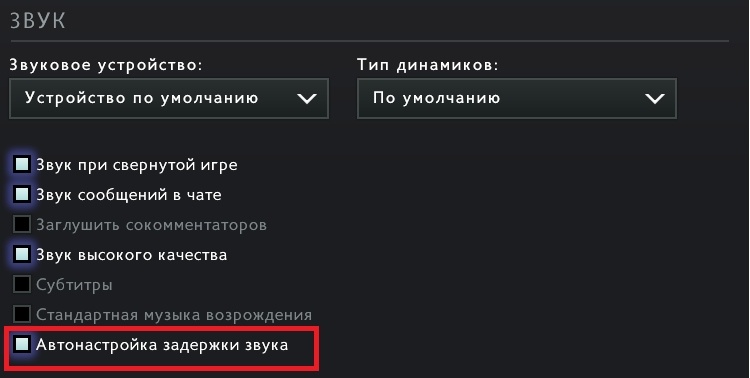
Если это не даст результата, нужно разбираться с программным обеспечением системы. Начать стоит с самого простого:
- Установить актуальную версию DirectX или переустановить ее;
- Отключить с автозагрузки приложения для аудио эффектов (Xbox Game Bar, Realtek и другие) или попробовать поменять/отключить связанный с этим функционал;
- Проверить и попробовать изменить настройки в Панели управления звуком (иногда помогает даже настройка устройств записи);
- Удалить драйверы устройства с очисткой реестра и установить рекомендуемые;
- Если ничего не помогло, можно попробовать переустановить операционную систему.
Если даже после этого звук не работает нормально, попробуйте найти частное решение и спросить совета у опытных пользователей в разделе технической поддержки на нашем форуме.
После обновы появились проблемы со звуком
08 Dec 2018 в 18:21
08 Dec 2018 в 18:21 #1
В самой игре какие-то дикое шипение, невозможно играть. Динамики в порядке, проверял. В других играх все работает. Драйвера на видюху самые последние. С кэшом игры все в порядке. Что делать.
08 Dec 2018 в 19:54 #3
Тоже самое, как не качественно настроеное радио, очень мешает, и началось с утра, как было обновление на 90Мб, сам уже много вариантов перепробовал
08 Dec 2018 в 19:58 #4
Я уже написал в саппорт, но вряд ли мне ответят
08 Dec 2018 в 20:17 #5
У других спрашивал, ни у кого такого нету, можно надеятся на новое незначительное обновление, может тогда исчезнет
08 Dec 2018 в 20:50 #6
А у вас ребята не XP SP3 случайно,у меня просто такая же проблема,после недавней обновы,до этого всё было отлично,вот подумал может из-за винды такая ерунда?!
08 Dec 2018 в 20:56 #7
У меня Windows 7 х64
08 Dec 2018 в 21:05 #8
Та не, вот как и у него, такая же 7рка 64, будем ждать, что они предпримят там
09 Dec 2018 в 17:55 #9
09 Dec 2018 в 21:10 #10
ничего не решилось? у кого то есть, у кого то нет?
10 Dec 2018 в 01:09 #11
Ничего не изменилось.
10 Dec 2018 в 15:35 #14
У меня тоже Windows 7 x64. 2 дня назад появились помехи со звуком только в доте. Привыкнуть к таким помехам не получается. Проверял целостность кэша игры, переустанавливал драйвер для звуковой карты, переустанавливал игру, настройки звука все переменял — ничего не помогло. Кто тут программист или понял как решить проблему? ПОМОГИТЕ!
10 Dec 2018 в 16:08 #15
Нигде ничего не решилось, ну фиг его знает, это не наша проблема, мы тут ничего не изменим, сама проблема в файлах, а их обновляет только с обновлением
10 Dec 2018 в 18:51 #16
Мне кажется это какая-то несовместимость с старыми виндами, ибо я спрашивал и на вин 10 такой проблемы вообще нету
Вот кстати ответ стим сапорта, может кому поможет(мне не помогло)
В связи с большим разнообразием конфигураций звукового оборудования, мы не можем оказать поддержку в решении проблем с этими устройствами.
Мы рекомендуем перейти в панель управления, и проверить, верны ли настройки звука, а также убедиться, что используется устройство, подходящее к вашему компьютеру.
Thanks for using Steam, Abdulla
Пропал звук только в Dota 2
06 Dec 2019 в 18:21

06 Dec 2019 в 18:21 #1
У меня пропал звук только в Dota 2. В других играх, браузерах, видео. звук работает. В настройках игры смотрел, проверил целостность файлов игры, настройки звука и микшеры посмотрел, обновил аудио драйверы, обновил и видео карту, переустановил игру Dota и не помогло. Но, когда я подключаю комп к колонке через Блутуз то звук в Dota 2 есть. Хелп плиз.
06 Dec 2019 в 18:29 #2
У меня во время игры пропадать начал, а потом снова возобновлялся. Думаю из-за обновы
06 Dec 2019 в 18:34 #3
Попробуй с подключенными динамиками Bluetooth запустить Доту, зайти в настройки Звука в игре, и поменять «Устройство воспроизведения» в выпадающем списке. Вообще было бы здорово узнать, какие именно там устройства отображаются.
06 Dec 2019 в 18:38 #4
винда 10? короче с обновой косяк в этот раз, периодически пропадает звук в доте, независимо кастомка или нет. Протестил на 7 и все ок
При запуске Dota2 звук.
28 Mar 2019 в 18:28
28 Mar 2019 в 18:28 #1
Здарова всем . Проблема такая при запуске Dota 2 воспроизводит звук 3 коротких сигнала . Очень похоже на звук трейнера когда активируешь . именно перед появлением лого доты .
Естественно читов, трейнеров и другой фигн и не ставил . Только при запуске доты . другие игры звуков не издают .
10 Dec 2019 в 18:11 #2
Такая же фигня. Нашел решение этой хрени?
11 Dec 2019 в 23:33 #3
у меня тоже такая проблема, но сигналы могут быть от 1 до 5 штук в рандомное время, когда играю в доту
для себя нашел решение: захожу в доту, нажимаю перезагрузку компьютера, затем ее отменяю, чтобы все приложения выгрузились с фона, после этого начинает нормально работать
предполагаю что какая-то служба дичайшая висит в фоне и из-за нее пищит, но как ее найти хз.
11 Dec 2019 в 23:38 #4
Видюха Радеон? если да, то это анти-лаг
12 Dec 2019 в 00:12 #5
у меня нвидиа и вообще не выкупаю в чем проблема, потому что пищит только в доте
Компьютер не видит наушники
13 Jan 2017 в 21:06
13 Jan 2017 в 21:06 #1
Купил наушники со штекерами, при подключении компьютер их не видит. Пробовал подключать в передние и обе пары задних разъемов. При подключении прямо в колонку звук есть В интернете вроде никаких драйверов для них не нашел. Наушники I am Tech PTPS8925Y
13 Jan 2017 в 21:09 #2
13 Jan 2017 в 21:11 #3
вижн включен. щас попробую драйвера обновить
13 Jan 2017 в 21:22 #4
прога тоже не видит)
13 Jan 2017 в 21:22 #5
Бред какой то , скайп есть ?
13 Jan 2017 в 21:23 #6
13 Jan 2017 в 21:23 #7
13 Jan 2017 в 21:26 #8
13 Jan 2017 в 21:27 #9
Если под штекером ты имеешь ввиду джек, то ПК и не может видеть джек. Он (джек) не предназначен для передачи какой то посторонней инфы кроме звука. ПК, а точнее винда, если она у тебя стоит, видит мать и аудиочип, который там стоит, если у тебя не дискретная аудиокарта.
13 Jan 2017 в 21:30 #10
Там маленький ребёнок , не объяснишь ему
25 Dec 2021 в 10:20
25 Dec 2021 в 10:20 #1
Полностью пропал звук в игре(в любых других местах работает)Уже много раз пробовал переустанавливать и проверять целостность файлов(не помогло)
В настройках игры тоже скорее всего все перепробовал
ДО добавления батлпасса все отлично работало!
помогите с решение проблемы
25 Dec 2021 в 11:49 #2
у меня сначало мышка зависала в гл. меню (перестал реагировать курсор ) сейчас при абузе на индии или перу звук зависает циклично как скил какой-то кастуется , помогает ток перезапуск игры
25 Dec 2021 в 14:39 #3
ну мне пока-что ничего не помогает, мож знает тут кто как решить это
25 Dec 2021 в 16:26 #4
пробуй запускать доту поочередно с одним из следующих параметров запуска: -sdlaudiodriver directsound или -sdlaudiodriver winmm
25 Dec 2021 в 17:51 #5
25 Dec 2021 в 18:01 #6
в настройках доты во вкладке звукaudio пробовал вручную выставлять твой аудиодевайс? так же при запущенной доте в самой windows ПКМ на звук в трее-открой настройки звука и в окне в самом низу в расширенныхдополнительных настройках звука попробуй вручную указать вывод на свой аудиодевайс. до кучи еще в микшере громкость доты проверь (ПКС звук в трее и открой микшер громкости).
25 Dec 2021 в 18:03 #7
У меня такое было на днях когда наушники подключил звук пропал.
Зашёл в настройки, поменял выставленное устройство на пустое и всё работает
25 Dec 2021 в 18:23 #8
не нашел тех пунктов для решения проблемы которые ты мне написал(скорее всего потому-что у меня 7 швиндовс), но в микшере громкости у меня есть дота
25 Dec 2021 в 19:40 #9
ну тогда хз. во всяком случае в доте в настройках звука выставлять пробовал свой аудиодевайс?

а в микшере всего лишь громкость доты (мало ли вдруг занизил в ноль или замьютил и не заметил).
можно еще попробовать параметр запуска -directsound (удалишь если не поможет)и попробуй чекнуть верхнюю галку справа в настройках звука если не стоит (play sound in desktop). глупость.. но, пробовал при запущенной доте отключить наушники (колонки) и подключить обратно.upd. напиши в консоли доты soundinfo и скинь сюда (скрин или просто текстом под спойлером), что выдает после ввода команды. (предыдущие из поста выше команды параметров запуска удали перед запуском доты).
26 Dec 2021 в 07:40 #10

26 Dec 2021 в 13:06 #11
это скрин при запуске с параметром -directsound? звук так и не появляется? — если да, то можешь удалить его, перезапустить доту и скинуть скрин консоли c souundinfo без этого параметра с дефолтными настройками звука.
26 Dec 2021 в 13:40 #12
это скрин без параметра -directsound(все дефолт), с ним у меня не появлялся звук.
26 Dec 2021 в 16:19 #13
так же можно попробовать зайти в свойства системы — дополнительные параметры системы слева внизу — вкладка дополнительно — внизу переменные среды — внизу «системные переменные» создать -имя переменной указать SDL_AUDIODRIVER ,а значение указать directsound и ОК. если после этого звук в доте НЕ появится, то УДАЛИТЬ созданную переменную SDL_AUDIODRIVER которую создал ранее в системных переменных.
, а так же можно попробовать запустить доту с параметром -autoconfig (после запуска удалить параметр. сбросит настройки на дефолтные автоподбором под систему).если все описанное выше не поможет, то можно попробовать переустановить аудиодрайвер.кроме это больше ничего предложить не могу, разве что обновиться на win10, конечно если твое железо позволяет. может будут еще какие фиксы от разрабов, но сомневаюсь, что они до января что-то фиксить будут.
а может тебе вообще надо просто выдернуть и вставить обратно штекер колонокнаушников, для переопределения системой?
Нет звука в наушниках bluetooth в играх steam
08 Jan 2020 в 20:18
08 Jan 2020 в 20:18 #1
Столкнулся с такой ситуацией.
Звук возвращается, если отключить микрофон наушников (головной телефон) в настройках звука (вкладка «запись»). Но такое решение меня не устраивает, т.к. эти наушники приобретались из-за наличия микрофона (встроенный в ноут стал фонить страшно, но это другая история).
Также, изменив настройку устройства воспроизведения непосредственно в самих играх на «головной телефон (E7 Hands-Free)», звук появляется. Но качество этого звука как в стаканчиках на веревке.
Параметры «звука» системы и настройки «голосовых чатов» в steam были перебраны во всех возможных комбинациях.
Предпринятые меры: 1. переустановка steam; 2. переустановка игр; 3. переустановка steam и игр; 4. обновление драйверов (посредством driver booster); 5. переустановка системы (дважды).
Наушники не работают в доте

Коммуникация между игроками — важная часть любого онлайн-проекта, будь-то обычный чат в ММОРПГ или голосовые переговоры в других играх. То же самое касается и Dota 2. Команда из 5 человек должна постоянно переговариваться между собой, чтобы планировать действия и кооперироваться друг с другом. Делать это удобнее, конечно, с помощью голоса, поскольку не нужно отвлекаться на набор текста и терять время. Давайте разберемся, как настроить микрофон в Дота 2.
Настройка в операционной системе
Прежде чем начать пользоваться микрофоном в игре, необходимо убедиться, что устройство подключено и исправно работает. Для этого можно воспользоваться стандартными средствами Windows:
- Откройте «Панель управления».
- Выберите тип просмотра «Крупные значки» и откройте раздел «Звук».
- Во вкладке «Запись» найдите название вашего микрофона. Чтобы прослушать свой голос в наушниках и убедиться в качестве записи, кликните дважды ЛКМ.
- Теперь откройте вкладку «Прослушать» и установите галочку возле пункта «Прослушивать с данного устройства».
- Чтобы настроить параметры, воспользуйтесь вкладками «Уровни» и «Дополнительно».
После настройки микрофона в операционной системе можно переходить к самой игре.
Настройка в игре
Чтобы выставить уровень звука в Dota 2, необходимо запустить игру и зайти в настройки. Параметры открываются с помощью нажатия мышкой на иконку шестеренки в левом верхнем углу. Перейдите во вкладку «Звук» и в правой части окна обратите внимание на нижнюю полоску регулировки. Вам необходимо выставить нижней предел громкости. Двигайте ползунок и говорите в микрофон, в результате чего на верхней полоске будет отображаться уровень громкости. Отрегулируйте необходимые параметры.
Заключение
Теперь вы знаете, как правильно настроить микрофон в Доте 2. Подкорректируйте параметры в зависимости от того, как вас будут слышать партнеры по команде. Функции голосового общения с противниками в игре нет.
Вводная информация
Dota 2 регулярно обновляется и пользователи получают действительно новый и полезный контент. Однако порой обновление игры не помогает, а наоборот, вредит. Например, разработчик может совершенно случайно допустить в коде множество ошибок, вследствие чего у пользователя начинаются некоторые проблемы. Одна из них связана с потерей звуков.

Если пропал звук только в игре, то вероятнее всего, он просто уходит не на устройство, которое необходимо пользователю. Например, он играет с помощью наушников, а звук уходит в колонки, которых и вовсе нет. Именно из-за этого нет звука. Для того, чтобы исправить эту ошибку, необходимо выполнить следующую инструкцию:
- Нужно открыть раздел мой компьютер;
- Нажать правой кнопкой мыши на свободное место;
- Перейти в свойства;
- В левом углу будет диспетчер устройств, на который нужно нажать;
- Открылось окно со всеми устройствами, что подключены.

Теперь пользователю нужно будет найти звуковые устройства и отключить все то, что он не использует. Сделать это можно с помощью нажатия правой кнопкой мыши по устройству и отключению. После того, как инструкция будет выполнена, в игру вновь вернется звук. Появилась эта ошибка из-за резкой смены настроек. Она могла, опять же, произойти из-за обновления игры, либо из-за изменений внутри компьютера. Если же звук не вернулся, то в настройках Dota 2 также нужно будет обозначить устройство, на которое будет транслироваться звук. После этого уже гарантированно вернется звук и пользователь сможет забыть про эту проблему.
В некоторых случаях геймеры обнаруживали, что в играх Steam в системах Windows 10 не было звука. Игра без звука не так приятна, как игра с фоновой музыкой и звуковыми эффектами. Даже игра с сильной графикой и нулевым звуком не так сильно понравится. Вы можете столкнуться с этой проблемой по разным причинам, самая распространенная из которых — недостаточные разрешения на доступ к сайту, предоставленные игре. В этом сценарии вы услышите звук в неигровых приложениях, таких как медиаплеер VLC, Spotify, YouTube и т. д., но в играх Steam звука не будет. Если вы столкнулись с той же проблемой, вы попали в нужное место! Итак, продолжайте читать.
Вот несколько общих причин, по которым у игр Steam есть проблемы со звуком на компьютерах с Windows 10:
- Непроверенные игровые файлы и игровой кеш: очень важно проверить целостность игровых файлов и игрового кеша, чтобы убедиться, что игра работает на последней версии и все программы обновлены.
- Вмешательство стороннего менеджера звука: некоторые менеджеры звука, такие как Nahimic, MSI Audio, Sonic Studio III, часто вызывают ошибку Нет звука в играх Steam.
- Использование аудиодрайвера Realtek HD: многие пользователи сообщают, что в играх Steam отсутствие звука часто вызывается аудиодрайвером Realtek HD.
Запустите Steam от имени администратора
1. Щелкните правой кнопкой мыши ярлык Steam и выберите Свойства.
2. В окне Свойства перейдите на вкладку Совместимость.
3. Установите флажок Запускать эту программу от имени администратора.
Удалить сторонний звуковой Менеджер
Конфликт между сторонними звуковыми менеджерами, такими как Nahimic 2, программы MSI Audio, Asus Sonic Studio III, Sonic Radar III, Alienware Sound Center и Default Sound Manager, чаще встречается в Windows 10 1803 и более ранних версиях. Эту проблему можно решить, удалив вызывающие проблемы приложения, как описано ниже:
1. Введите и выполните поиск Приложения в строке поиска Windows.
2. Запустите Приложения и возможности, нажав Открыть в результатах поиска.
3. Найдите и щелкните сторонний звуковой менеджер, установленный в вашей системе.
4. Затем нажмите Удалить.
5. После удаления программы вы можете подтвердить ее поиском в поле Искать в этом списке. Вы получите сообщение Приложения не найдены. Тщательно проверьте условия поиска.
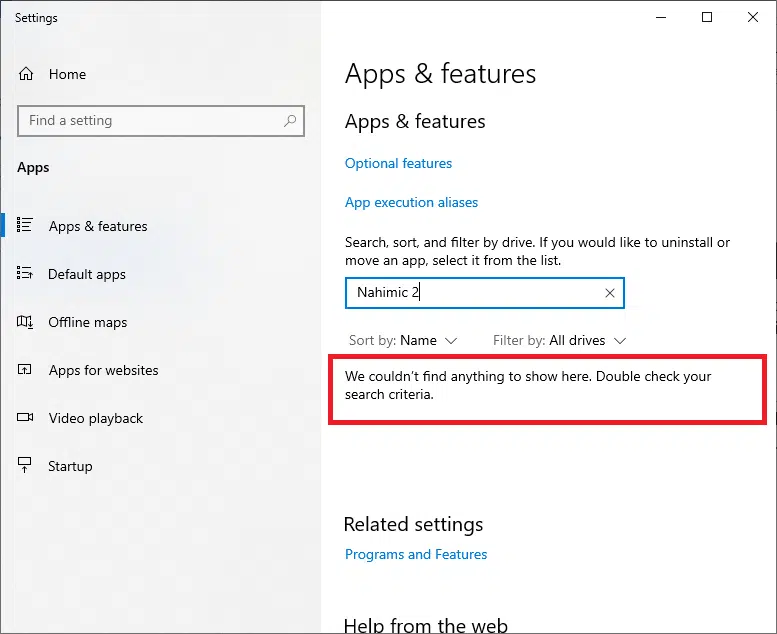
6. Затем введите и выполните поиск %appdata%.
7. В папке AppData Roaming найдите файлы звукового менеджера. Щелкните его правой кнопкой мыши и удалите.
8. Еще раз откройте окно поиска Windows и введите %LocalAppData%.
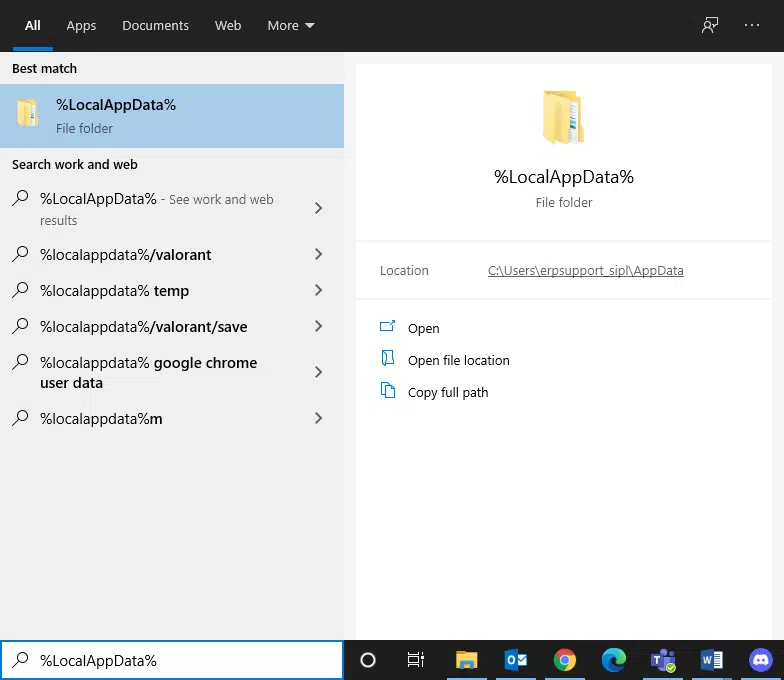
9. Удалите отсюда папку диспетчера звука, чтобы удалить данные кеша диспетчера звука.
Перезагрузите компьютер. Все файлы, относящиеся к сторонним менеджерам звука, будут удалены, и вы сможете слышать звук, когда будете играть в игры Steam. Если нет, попробуйте следующий метод.
Выход из других учетных записей пользователей
Когда несколько пользователей входят в систему одновременно, звуковые драйверы иногда не могут отправлять аудиосигналы в правильную учетную запись. Следовательно, вы можете столкнуться с проблемой отсутствия звука в играх Steam. Используйте этот метод, если Пользователь 2 не слышит звук в играх Steam, а Пользователь 1 слышит.
1. Нажмите клавишу Windows и щелкните значок Пользователя.
2. Щелкните параметр Выход.
3. Теперь выберите вторую учетную запись пользователя и войдите в систему.
Проверьте целостность файлов игры
Не забывайте время от времени загружать последнюю версию игр и приложения Steam. Кроме того, необходимо удалить поврежденные файлы игры. С помощью функции проверки целостности Steam файлы в вашей системе сравниваются с файлами на сервере Steam. Разница, если есть, исправляется.
Отключить аудиодрайвер Realtek HD и включить общий аудиодрайвер Windows
Многие геймеры заметили, что использование Realtek HD Audio Driver иногда останавливает передачу аудиоконтента в игры Steam. Они поняли, что лучший вариант — переключить аудиодрайвер с Realtek HD Audio Driver на Generic Windows Audio Driver. Следуйте приведенным ниже инструкциям, чтобы сделать то же самое:
1. Чтобы открыть диалоговое окно Выполнить, одновременно нажмите клавиши Windows + R.
2. Введите mmsys.cpl, как показано, и щелкните OK.
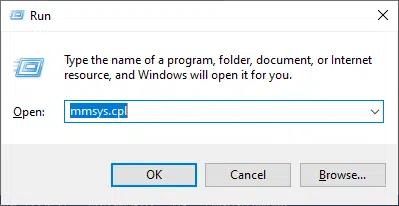
3. Щелкните правой кнопкой мыши активное устройство воспроизведения и выберите Свойства.
4. На вкладке Общие выберите Свойства.
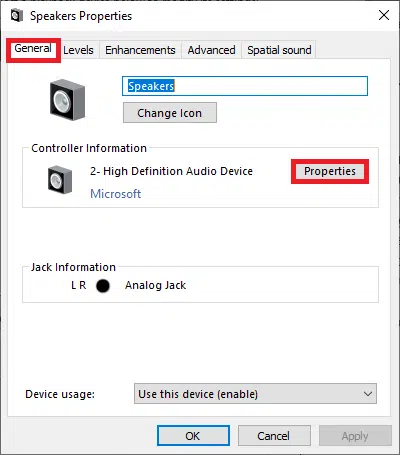
5. В окне Свойства High Definition Audio щелкните Изменить параметры.
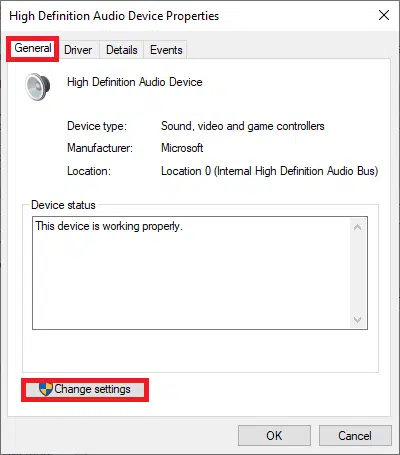
6. Здесь перейдите на вкладку Драйвер и выберите Обновить драйвер.

7. Выберите параметр Найти драйверы на этом компьютере, чтобы найти и установить драйвер вручную.
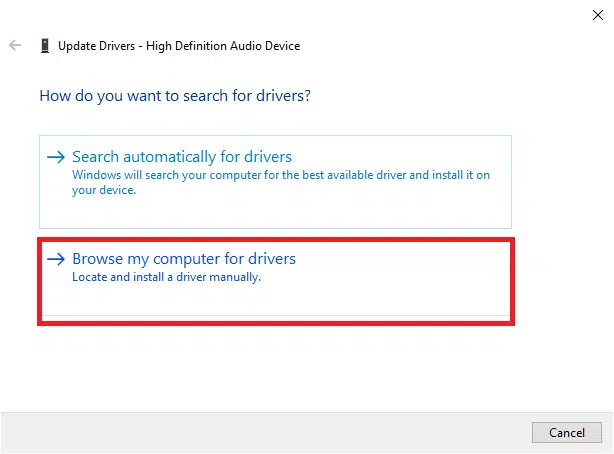
8. Здесь выберите Выбрать драйвер из списка доступных драйверов на компьютере.
Примечание. В этом списке будут показаны все доступные драйверы, совместимые с аудиоустройством.
9. Теперь в окне Обновить драйверы — High Definition Audio установите флажок Только совместимые устройства.
10. Выберите High Definition Audio и нажмите Далее.
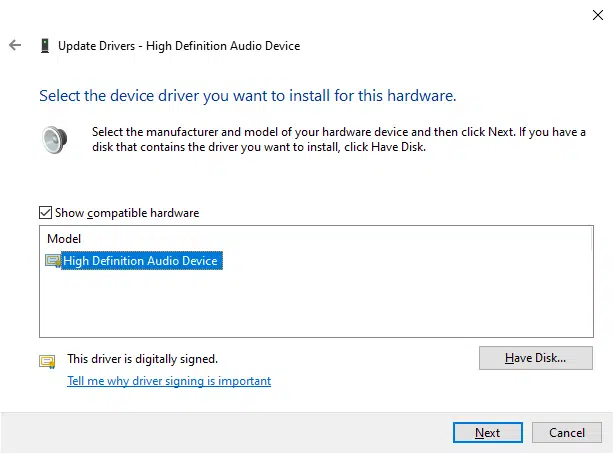
11. В предупреждении об обновлении драйвера нажмите Да.
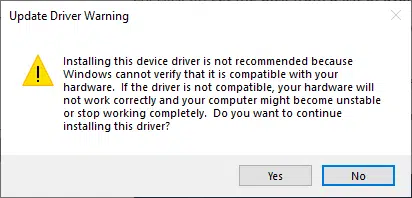
12. Дождитесь обновления драйверов и перезагрузите систему. Затем проверьте, решена ли проблема с отсутствием звука в играх Steam.
Выполните восстановление системы
Довольно часто пользователи не могли слышать звук в игре Steam после обновления Windows. В этом случае вы можете восстановить систему до предыдущей версии, в которой звук работал нормально.
Примечание. Загрузите систему в безопасном режиме, а затем выполните восстановление системы.
1. Запустите диалоговое окно Выполнить, нажав клавиши Windows + R.
2. Введите msconfig и нажмите Enter, чтобы открыть окно конфигурации системы.
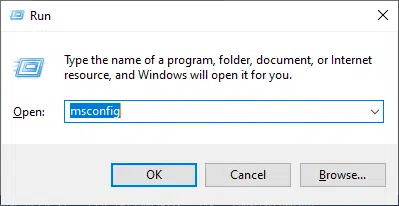
3. Перейдите на вкладку Загрузка и установите флажок Безопасный режим. Затем нажмите ОК.
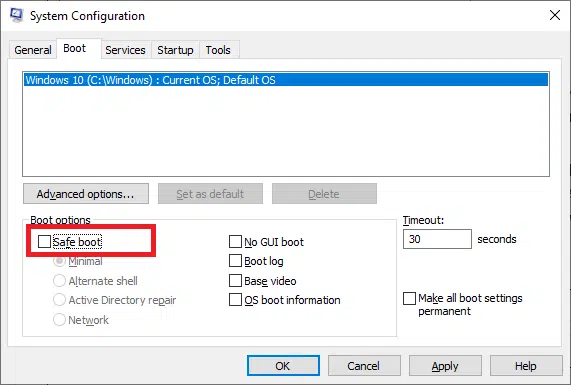
4. Появится всплывающее окно с сообщением: Чтобы изменения вступили в силу, может потребоваться перезагрузка компьютера. Перед выполнением перезагрузки сохраните все открытые файлы и закройте все программы. Щелкните Перезагрузка.
Система Windows загрузилась в безопасном режиме.
5. Затем запустите командную строку, набрав cmd.
Примечание. Рекомендуется нажать Запуск от имени администратора.
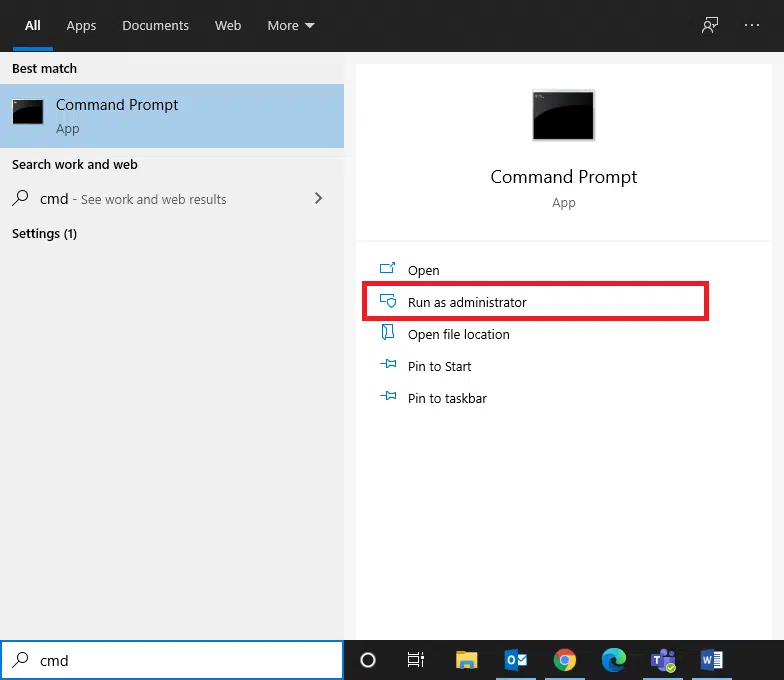
6. Введите команду rstrui.exe и нажмите Enter.
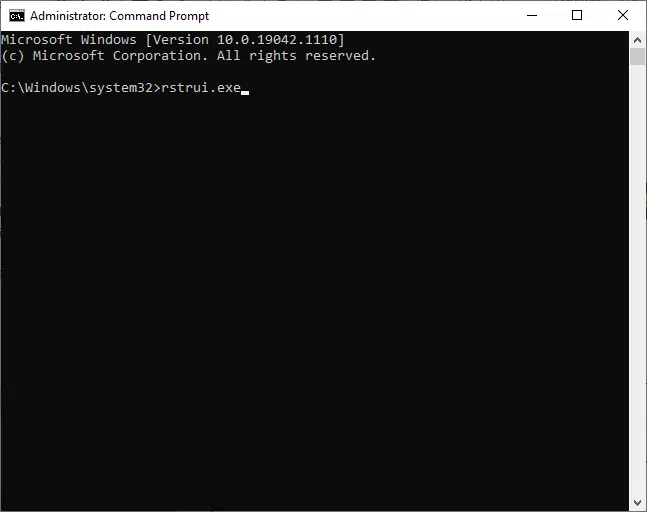
7. Выберите Рекомендуемое восстановление и нажмите Далее в открывшемся окне Восстановление компьютера.
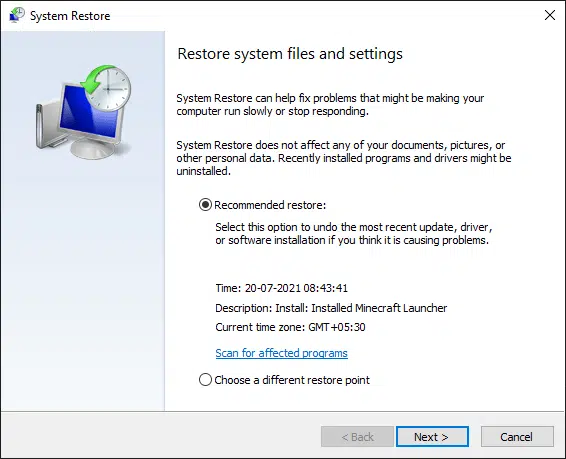
8. Подтвердите точку восстановления, нажав кнопку Готово.
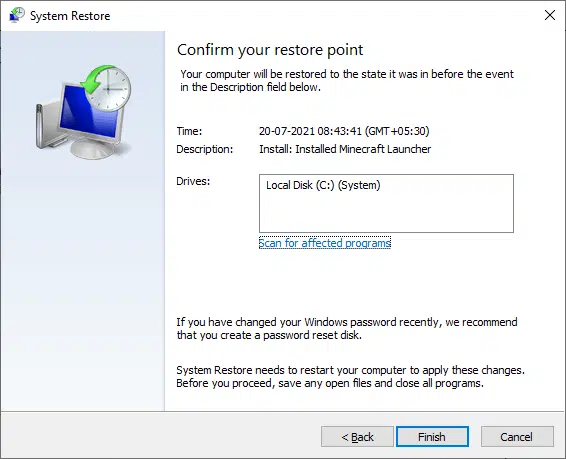
Система будет восстановлена до предыдущего состояния, и проблема отсутствия звука в играх Steam будет исправлена.
Выполните чистую установку Windows
Если ни один из вышеперечисленных методов не помог, можно исправить отсутствие звука в играх Steam, выполнив чистую установку операционной системы Windows.
1. Нажмите одновременно клавиши Windows + I, чтобы открыть Параметры.
2. Прокрутите вниз и выберите Обновление и безопасность.

3. Теперь выберите параметр Восстановление на левой панели и нажмите Начать на правой панели.
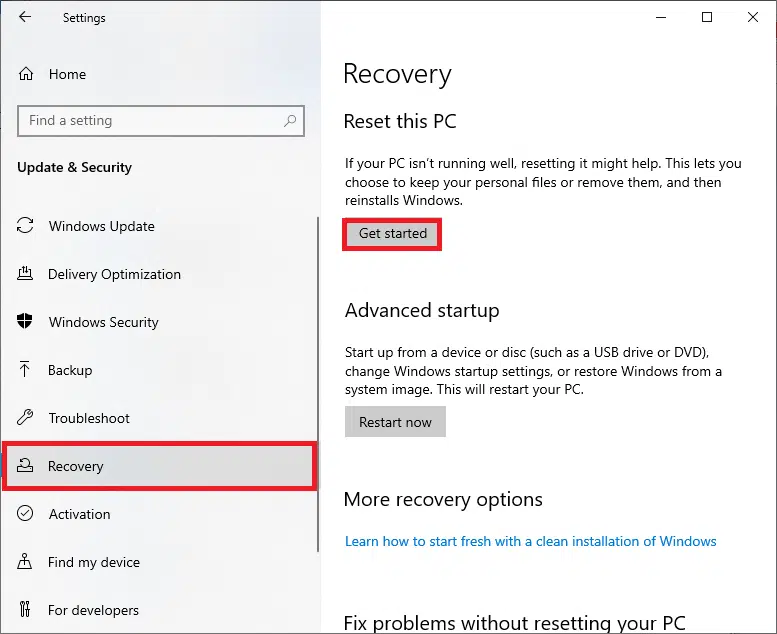
4. В окне Вернуть этот ПК к заводским настройкам выберите:
- Параметр Сохранить мои файлы — чтобы удалить приложения и настройки, но сохранить личные файлы.
- Параметр Удалить все — удалить все личные файлы, приложения и настройки.
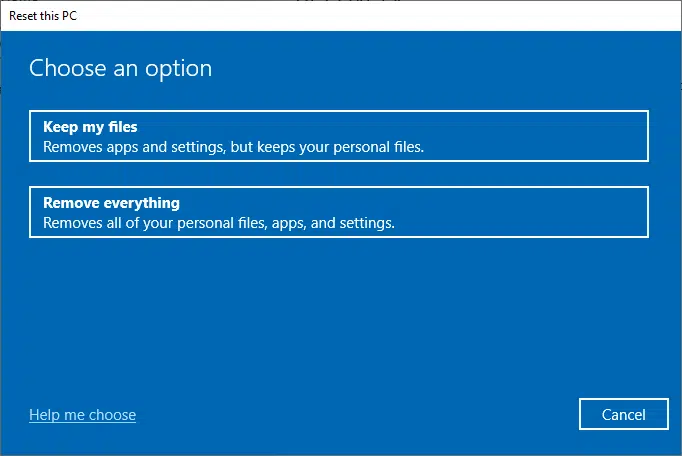
5. Следуйте инструкциям на экране, чтобы завершить процесс сброса.






